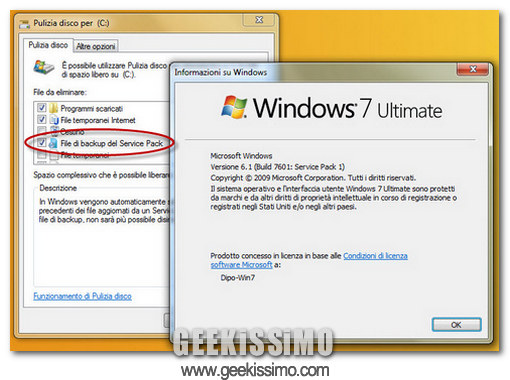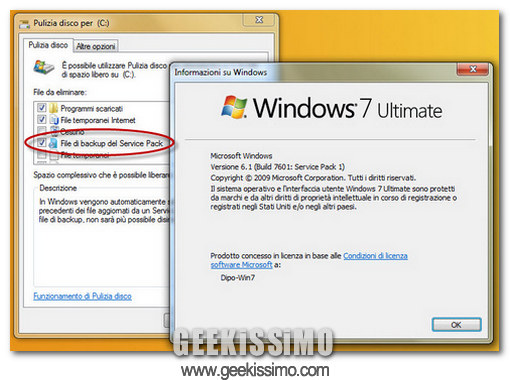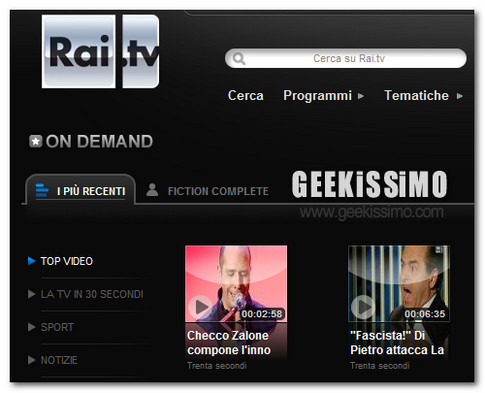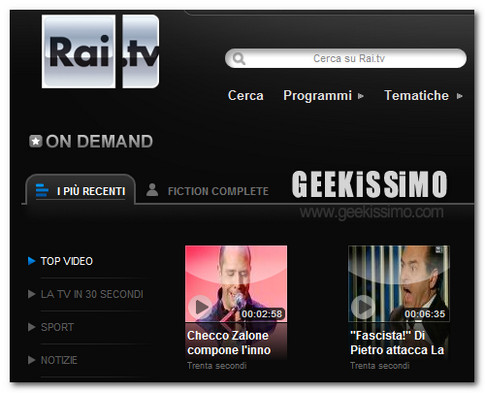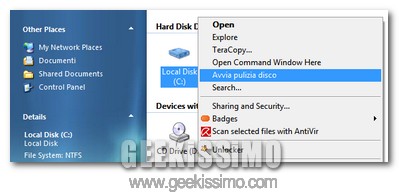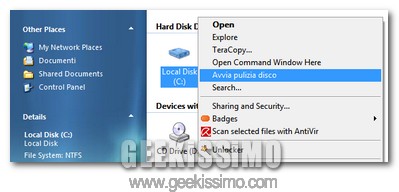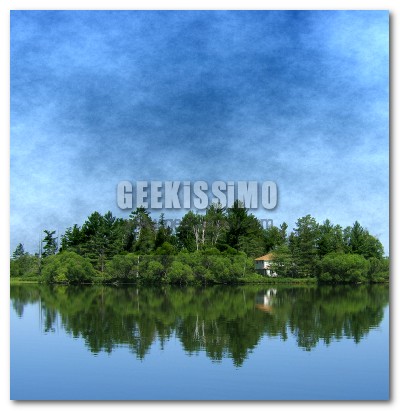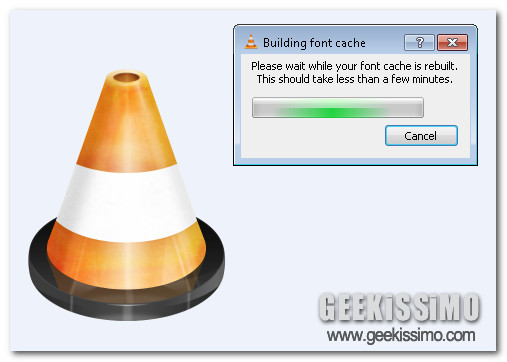
Il miglior player multimediale open source al mondo è senza ombra di dubbio VLC (meglio conosciuto come “il cono”). Sia per utilizzo, sia per funzionalità offerte, sia per caratteristiche presenti, VLC Media Player è molto apprezzato dagli utenti specialmente per l’alto numero di formati supportati.
Può aprire qualsiasi tipo di video (e riprodurre audio) senza installare codec aggiuntivi. Anche VLC, però, ha delle defaiance inerenti a problemi che possono verificarsi in determinate occasioni, quando vengono avviati i video. Quello più fastidioso è il messaggio in lingua inglese che appare in un’apposita finestra (come potete vedere nell’immagine in alto).
La piccola finestra recita come titolo “Building Font Cache” e come contenuto “Please Wait while your font cache is rebuil…” (ecc…).